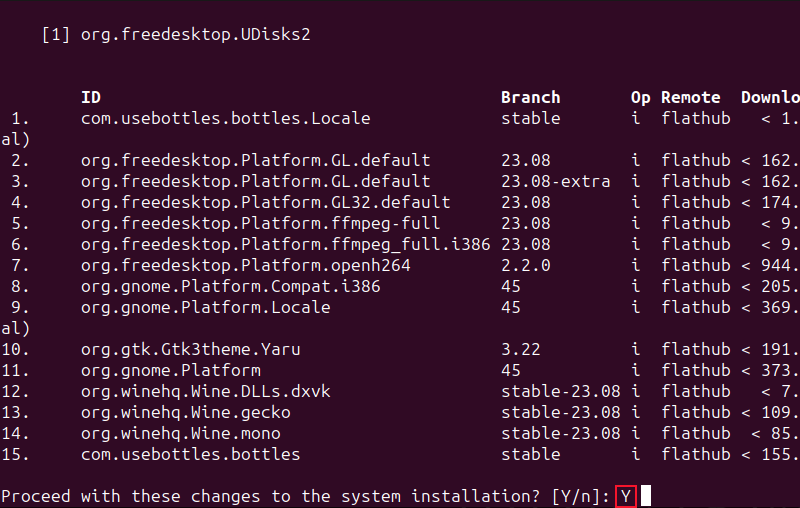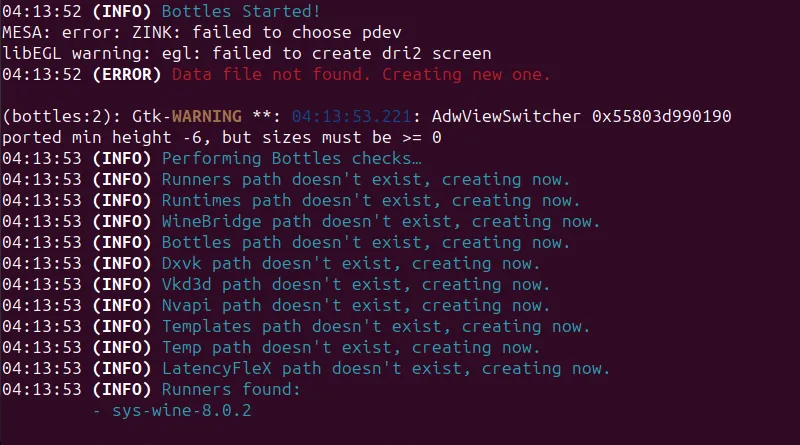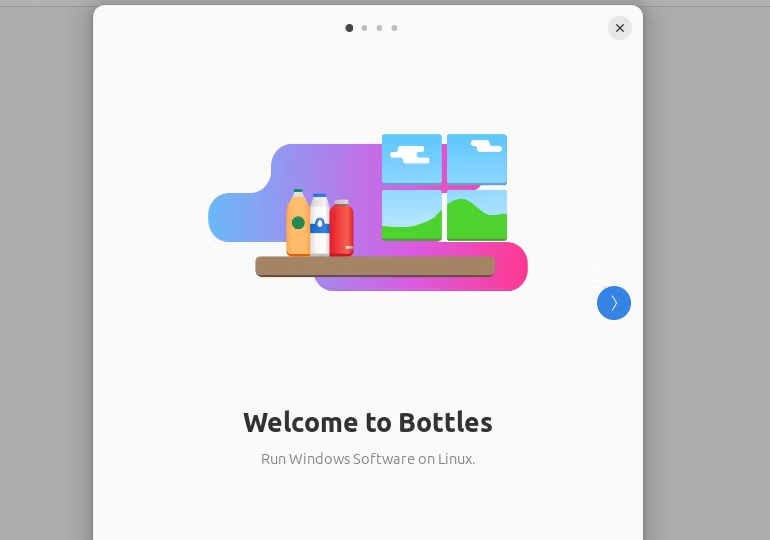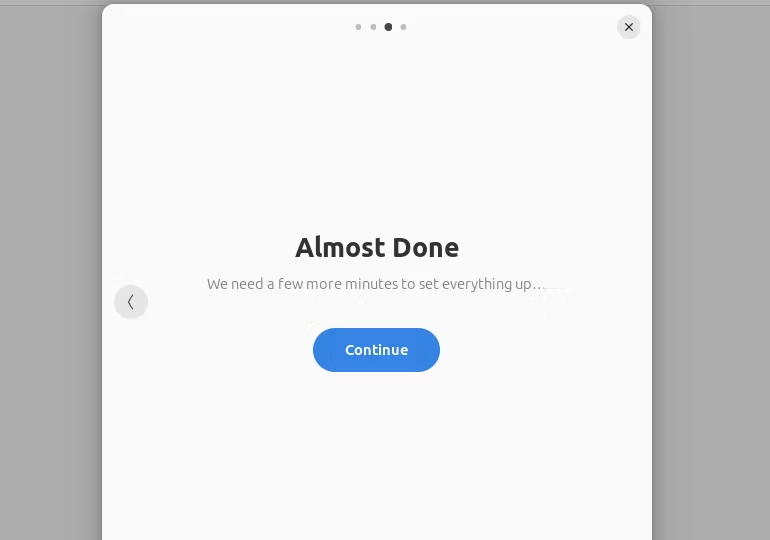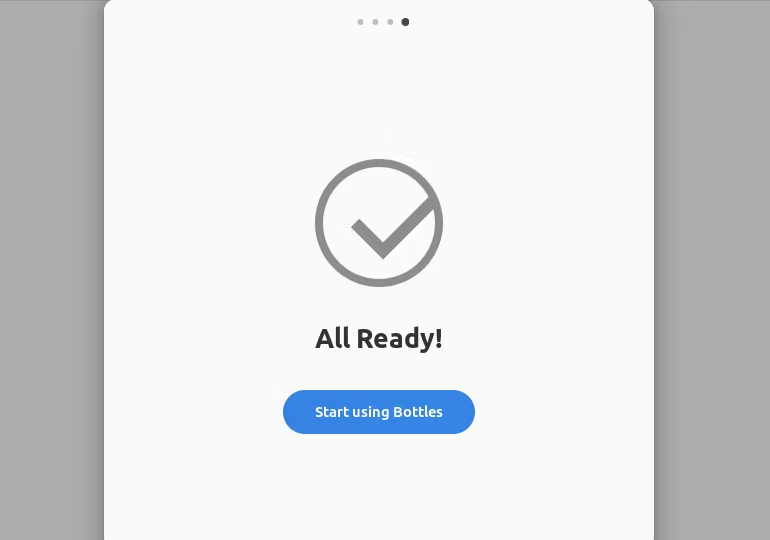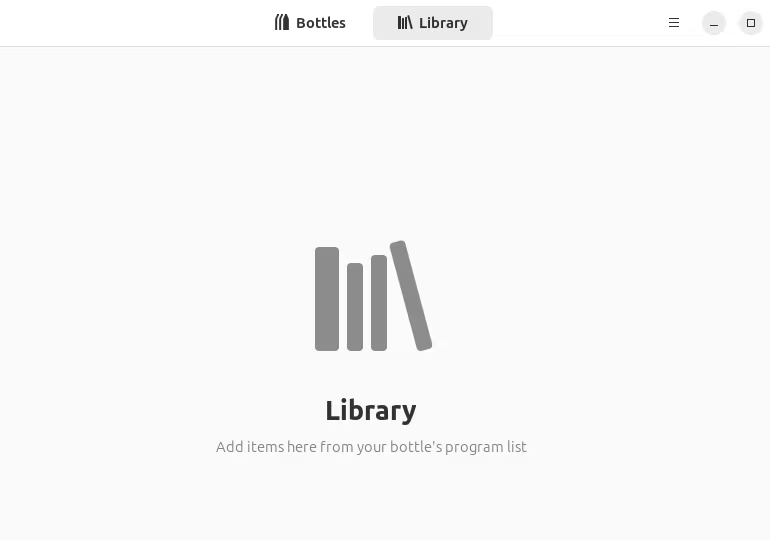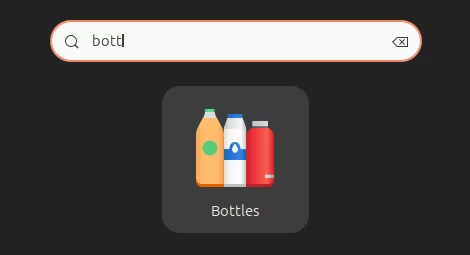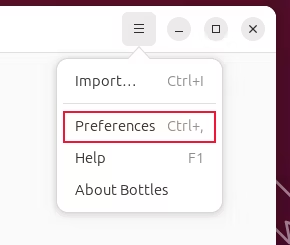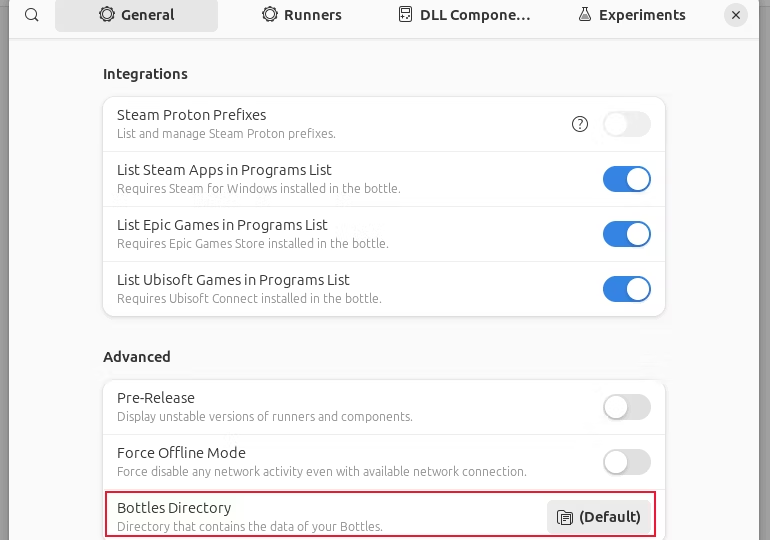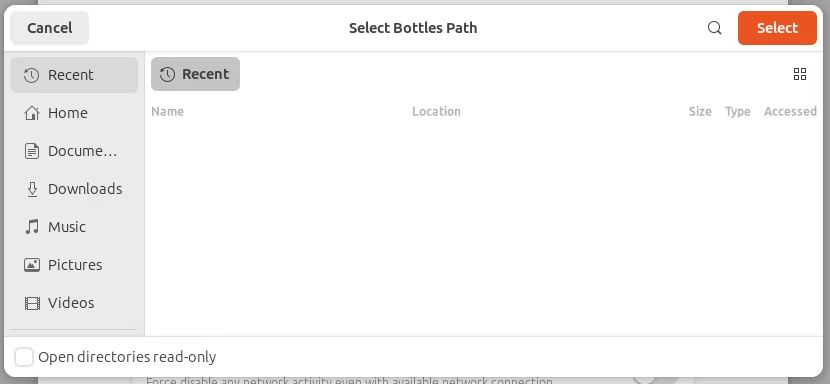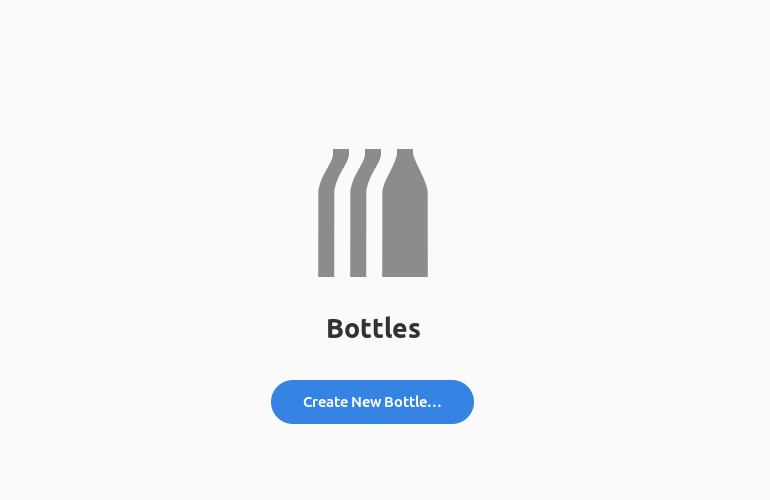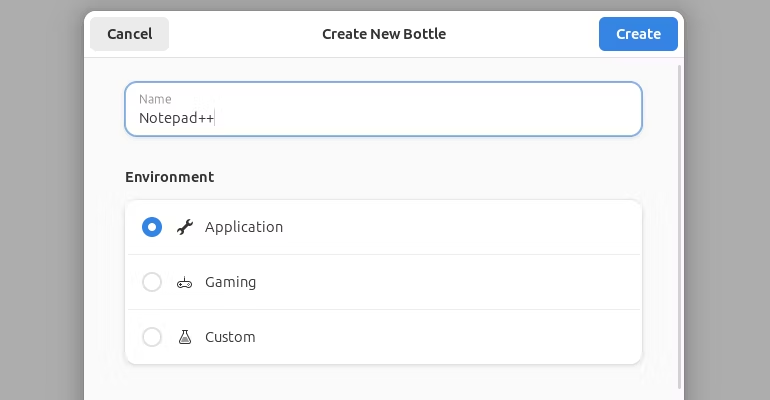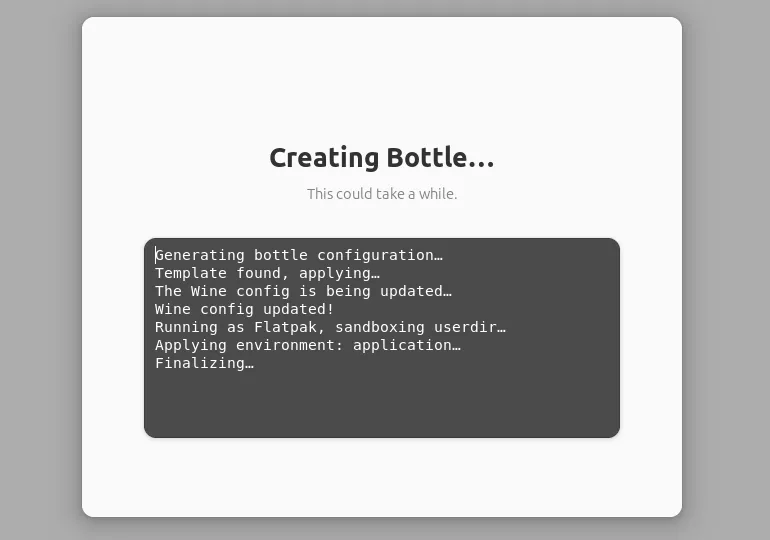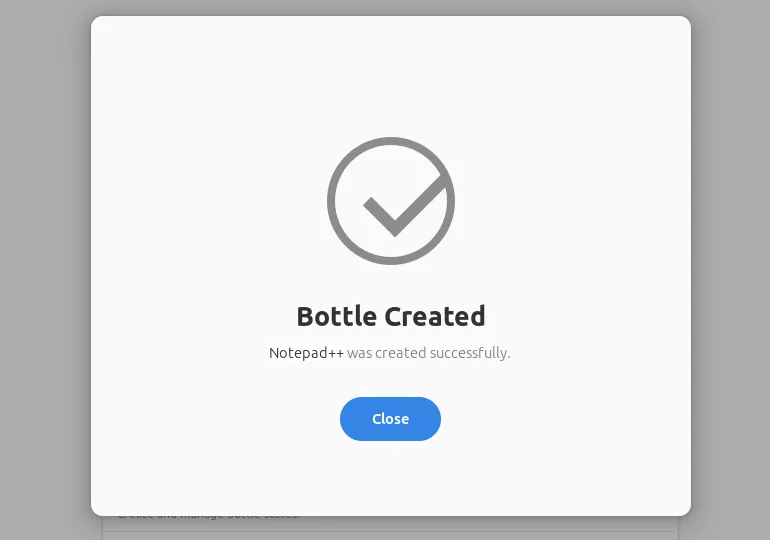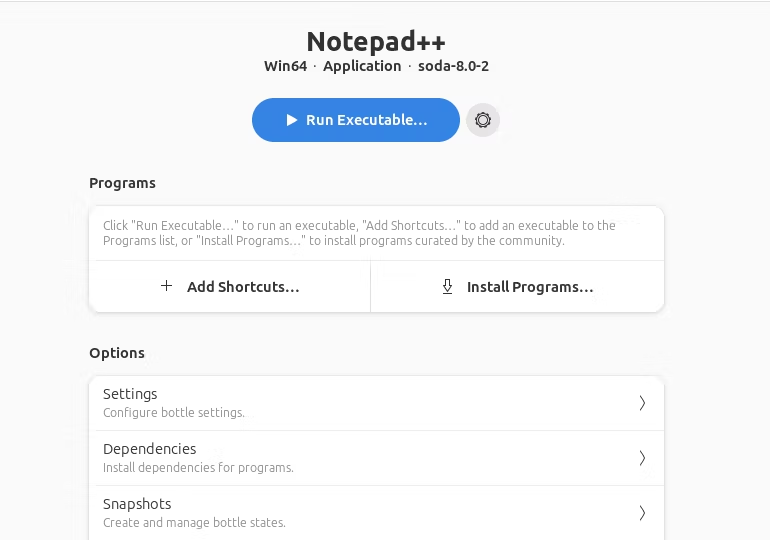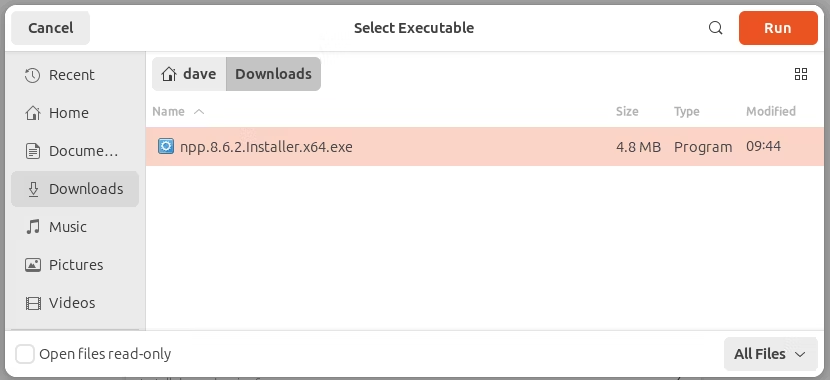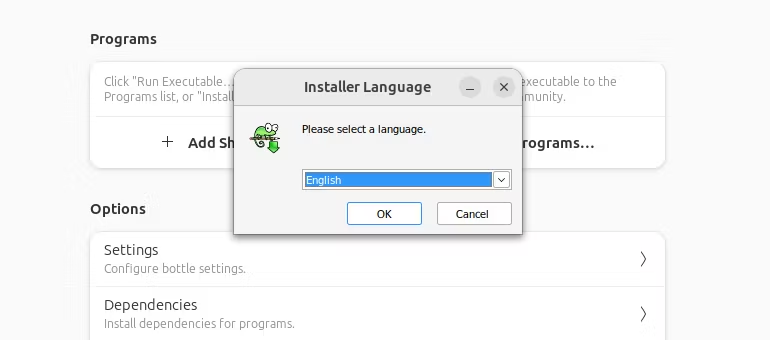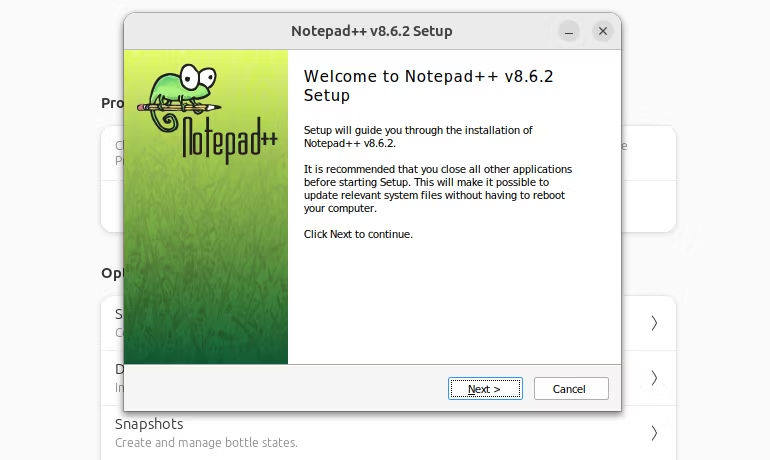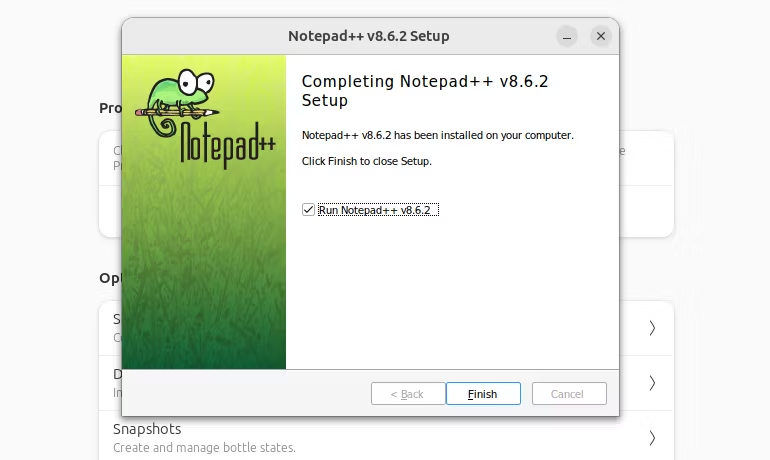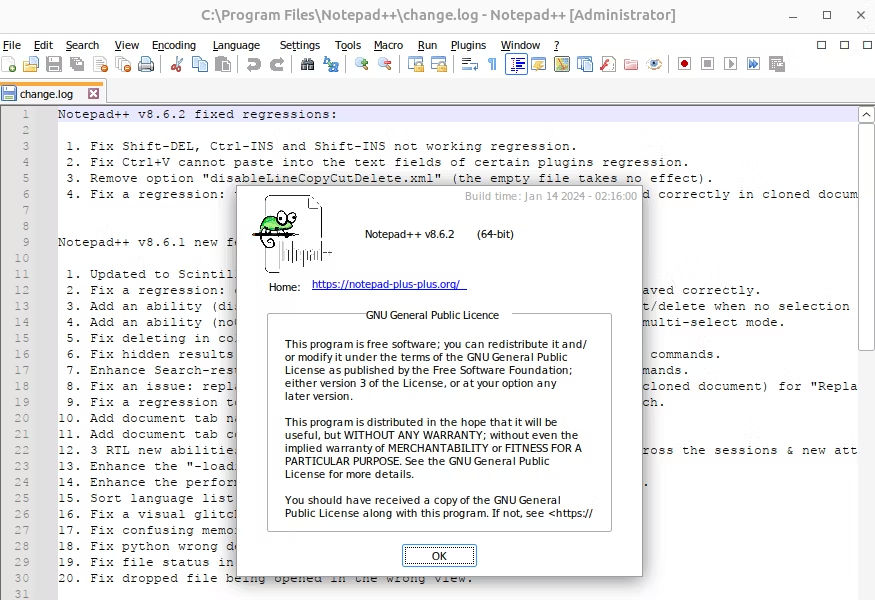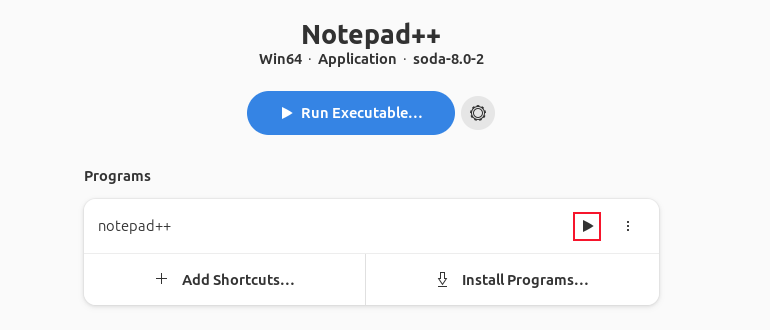使用这一工具在 Linux 上运行 Windows 应用程序比以往更容易
不要与酒较劲,而应使用瓶子。
您可能已经知道,借助 Wine 项目,您可以在 Linux 上运行 Windows 应用程序。葡萄酒很棒,但对于初学者来说可能很困难。来认识一下 Bottles,这款应用程序使 Wine 更加易于管理、访问和安全。
什么是瓶子?
这是一个很好的问题,但让我们退后一步。什么是葡萄酒? Wine 是一个 Linux 应用程序,它使 Windows 程序认为它们正在 Microsoft Windows 中运行。它将程序对 Windows 进行的调用转换为与 Linux 兼容的调用。它处理这些请求并将响应发送回 Windows 程序,就像 Windows 正在回复一样。这是一个令人难以置信的成就,来自一个已经存在很长时间的令人印象深刻的项目。
Bottles 是 Wine 的视觉包装。它仍然使用 Wine 作为运行 Windows 应用程序的技术,但它为您提供了直观的图形界面,因此您无需纠结于 Wine 灵活但有时令人难以承受的配置。毕竟,如果你去商店买酒,你不会捧着它回家。为此,他们为您提供了一个方便的玻璃容器。
Windows 是病毒和其他恶意软件最常见的目标平台,因此运行 Windows 应用程序存在风险。 Wine 允许 Windows 应用程序以与您相同的权限和权限访问您的主驱动器。您发现的任何恶意软件都具有相同的权限。 Bottles 通过沙箱化每个 Windows 应用程序来提供帮助,有效地充当容器来限制应用程序和恶意软件的活动。
如何安装瓶子
安装 Bottles 的最佳方法是通过 Flatpak。事实上,这是唯一提供完整沙箱功能的安装 Bottles 的方法,也是官方推荐的方法。
Manjaro Linux 和 Fedora Linux 都默认安装了 Flatpak。在 Ubuntu 上你需要安装它。设置好 Flatpak 后,安装 Bottles 就很简单了。
flatpak install flathub com.usebottles.bottles滚动输出将暂停,以供您确认是否要执行安装。
输入“Y”并按“Enter”。
安装需要一点时间。完成后,您可以使用此命令启动 Bottles。
flatpak run com.usebottles.bottles当 Bottles 自行配置时,您将看到一些输出。
很快,Bottles 启动,显示欢迎使用 Bottles 介绍屏幕。
单击箭头按钮在屏幕之间移动。在“即将完成”页面上,单击蓝色的“继续”按钮。
Bottles 执行一些进一步的设置和配置,然后告诉您它已准备就绪。
单击蓝色的“开始使用瓶子”按钮开始使用瓶子。
由于没有创建任何瓶子,库视图是空的。
您还可以通过在应用程序视图中找到 Bottles 来启动它。在 GNOME 上,按“Super”键并开始输入“Bottles”。
当您看到 Bottles 图标时,单击它以启动该应用程序。
不要忘记调整瓶子偏好
Bottles 有很多设置,您可以使用它们来微调 Bottles 的创建方式,以及 Bottles 内的应用程序可以使用哪些资源(例如运行时依赖项和 DLL)。
正如我们将看到的,Bottles 为不同瓶子类型提供的默认值足以满足大多数情况。但您可能仍然想要更改一项设置。这就是您的瓶子被创建并存储在文件系统中的地方。
对于 Flatpak 版本的 Bottles,默认位置是“~/.var/app/com.usebottles.bottles/data/bottles/bottles/”。路径末尾的“/bottles/bottles”可能看起来像是一个拼写错误,但事实并非如此。
我们认为没有必要更改此位置,但如果您希望将瓶子及其应用程序存储在特定位置(例如大型硬盘驱动器或快速 SSD),则可以轻松更改此位置。
单击汉堡菜单图标,然后从菜单中选择“首选项”。
将出现“首选项”对话框。
“常规”选项卡的底部选项是“瓶子目录”。单击该行末尾的按钮以打开文件浏览器对话框。
浏览到您要使用的位置,然后单击橙色的“选择”按钮。
不同类型的瓶子
Bottles 提供了一个适合游戏的瓶子模板,以及另一个更适合一般应用的瓶子模板。它还提供了一个自定义瓶子模板,允许您自己配置您的瓶子。这也可用于运行 32 位软件。
大多数时候,尤其是对于 Bottles 新手来说,使用游戏或应用程序模板是最简单的成功途径。
我们将使用该模板进行应用程序。
制作你的第一瓶酒
要创建瓶子,请从工具栏中选择“瓶子”,然后单击蓝色的“创建新瓶子”按钮。
我们将安装 Notepad++,一个仅限 Windows 的编辑器。我们将瓶子命名为“Notepad++”,并选择“应用程序”单选按钮。
单击蓝色的“创建”按钮来创建您的瓶子。
Bottles 配置您的瓶子和 Wine,然后告诉您该过程已完成。
单击蓝色的“关闭”按钮关闭对话框。您可以看到新瓶子的详细信息。
运行我们的 Windows 应用程序
“安装程序”选项允许您安装一些常用的应用程序,这些应用程序由 Bottles 用户社区的成员封装。 “依赖项”选项允许您安装应用程序可能需要的资源,例如运行时、DLL 或 Microsoft 字体,
我们将使用蓝色的“运行可执行文件”来运行 Notepad++ 安装程序。这已经下载到我的“~/Downloads”目录中。
浏览到下载的安装程序的位置。单击该文件以突出显示它,然后单击“运行”按钮。
我们看到通常的 Notepad++ 安装对话框。
按照您的方式完成安装屏幕。
很快,您就会看到最终的屏幕。
保留“运行 Notepad++ v8.6.2”复选框的勾选,然后单击“完成”按钮。 Notepad++ 在您的桌面上启动。
回到 Bottles,您会看到 Notepad++ 被列为已安装的程序。
每当我们想要使用它时,单击箭头图标就会为我们启动 Notepad++。
很棒,但并不完美
大多数 Windows 应用程序都有与 Linux 等效的应用程序,但它们有时会以不同的方式执行操作,或者不复制 Windows 等效应用程序的所有功能。这会让 Linux 新手感到困惑。有时,尤其是游戏方面,Linux 根本没有对应的产品。
在大多数情况下,Bottles 使得在 Linux 计算机中运行原始 Windows 应用程序变得非常容易。如果您的应用程序不想运行,请查看 Bottles 论坛。您不会是第一个遇到问题的人,并且很可能有已知的补救措施。
尽管葡萄酒很美妙,但它并不完美。所以瓶子并不完美。但瓶子让使用葡萄酒变得更加可口。